Rulați o versiune portabilă de Windows dintr-o unitate USB

Notă: Puteți utiliza, de asemenea, WinToUSB pentru a crea un program de pornireversiunea Windows 7, Windows 10 Technical Preview și Server 2008 R2 sau 2012 R2. Pentru cele mai bune rezultate, vă recomand să folosiți Windows 8, deoarece este mai prietenoasă cu faptul că este portabil decât Windows 7. De asemenea, rețineți că acest lucru este cu totul altul decât instalarea Windows de pe o unitate flash.
Ediția Windows 8 Enterprise are o funcție numităWindows To Go care vă permite să instalați o versiune portabilă de Windows pe o unitate flash certificată. Cu toate acestea, cei mai mulți dintre noi nu rulează versiunea Enterprise a Windows-ului, cu atât mai puțin în măsură să găsim o unitate flash „certificată de Windows” pentru aceasta.
Iată ce vei avea nevoie
- O imagine ISO Windows 7 sau mai mare
- 32 GB USB 2.0 sau 3.0 Flash Drive - USB 3.0 va funcționa mai rapid și puteți utiliza, de asemenea, un hard disk extern USB pentru o experiență mai rapidă prin 2.0.
- WinToUSB (gratuit)
Creați o versiune portabilă de Windows 8
Începeți prin instalarea WinToUSB și urmați asistentul de instalare și acceptați setările implicite. Există NU bara de instrumente ciudată sau alte crapware pe care instalatorul încearcă să le strecoare pe computer.
Apoi lansați WinToUSB și primul lucru pe care îl va face este să vă rog să găsiți versiunea dvs. ISO (sau DVD) de Windows. Apoi selectați versiunea sistemului de operare pe care doriți să o utilizați.
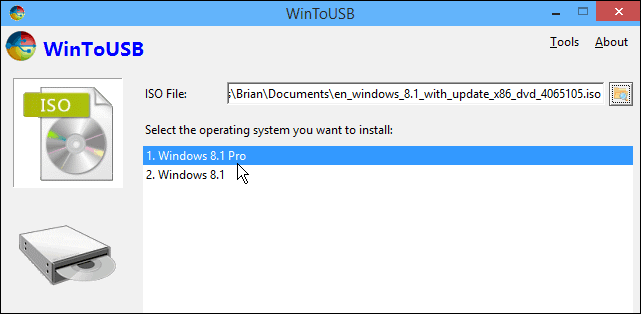
Apoi, va trebui să vă formatați unitatea, acolo puteți selecta implicit care este schema de partiție MBR și faceți clic pe OK.
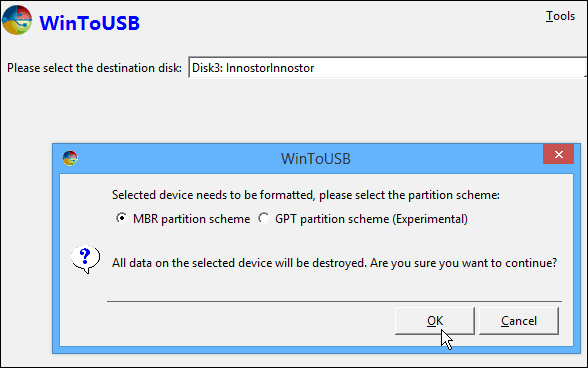
Apoi, selectați unitatea și selectați sistemul și partiția de pornire. În cele mai multe cazuri, pe o unitate proaspăt nepartitionată, puteți alege doar valoarea implicită, așa cum se arată în imaginea de mai jos.
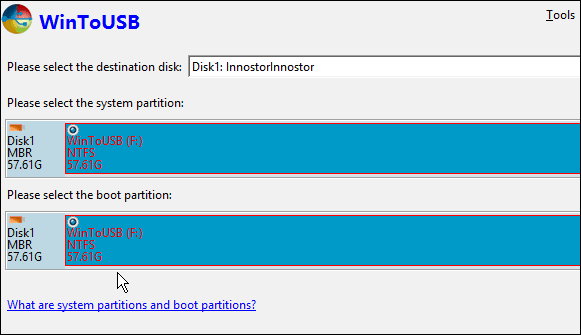
Acum, faceți jocul mobil preferat pe telefonul dvs. smartphone deoarece instalarea va dura cel puțin o oră, dar kilometrajul tuturor va varia în funcție de viteza hardware-ului.
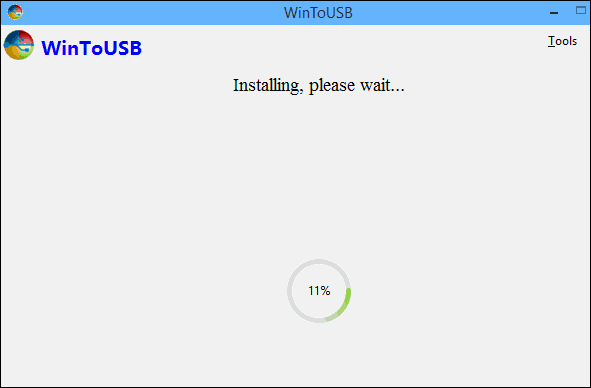
Cam despre asta e! Acum puteți lua flash-ul USB sau hard disk-ul și puteți rula instalarea portabilă pe orice computer doriți.
Pentru a face acest lucru, va trebui să conectați unitatea,reporniți computerul pe care îl utilizați și porniți la unitatea USB. Prima dată când va rula, va instala drivere și va dura un pic de timp pentru a porni, apoi îl va configura ca și cum ai face o nouă instalare a Windows 8.x.
Încercați-ne și spuneți-ne cum funcționează pentru dvs. în comentariile de mai jos.










Lasa un comentariu